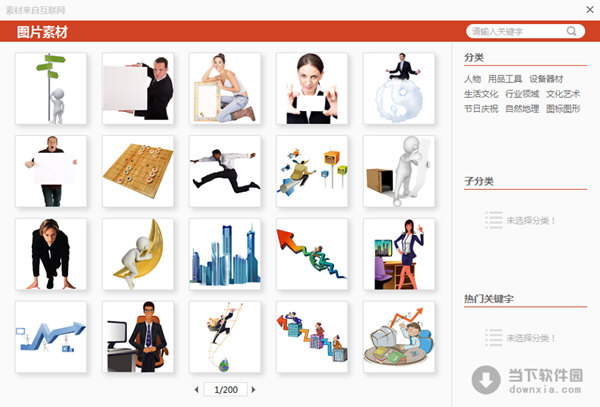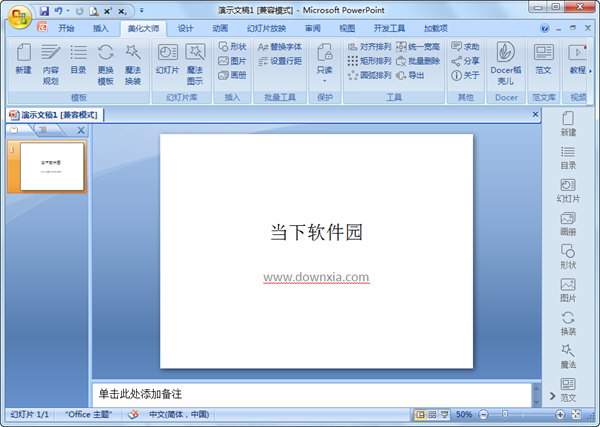PPT美化大师是一个能够帮你快速升级现有PPT的软件,它能提供海量的PPT模版,图示,让你无需多少时间和技术就能做出一个精美的PPT演示文稿,所以,办公室文员可以下载这个PPT美化软件来提升工作效率。
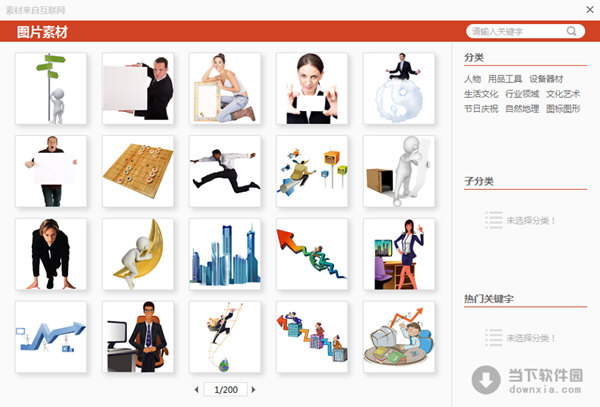
PPT美化大师使用说明:
1、安装软件。
2、完成后自动打开ppt软件。
3、在上面菜单栏里多出了“美化大师”选项。
4、点击进行相应操作。
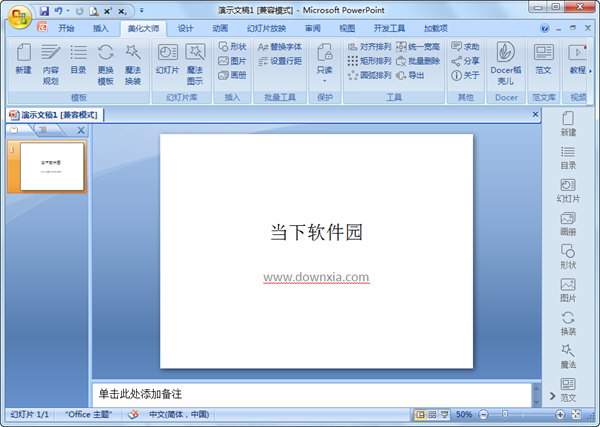
PPT美化软件软件特色:
1、海量在线模板素材
专题模板、精美图标、创意画册、实用形状等,细致分类,持续更新,无论是何种美化需求,ppt美化大师都可以满足您。
2、一键美化,体验智能
美化魔法师,一键全自动智能美化,精美专业的ppt即刻呈现,老板再也不用担心我的ppt
3、一键输出只读ppt,安全方便
无需再存为pdf,一键转为只读模式,不可更改,不可复制,ppt美化大师就是这么简单。
4、完美结合,共享畅快
完美嵌套在office中,系统稳定,操作简易,运行快速,ppt美化大师就是这么自信。
PPT美化大师常见问题:
安装美化大师需要关闭office组件吗?
答:建议安装时关闭所有微软office组件,安装完成后重新打开。如果出现安装完成没有在菜单栏出现“美化”选项卡,关闭所有微软office组件重新打开。
PPT美化大师会自动升级吗?
答:会!美化大师会通过自动升级及时修复用户反馈的问题和改善产品体验,同时用户也可以抢先体验新版本的新功能,即时享受更多最新的美化资源。
美化大师的换装能只换某一页,而保留其他页面原先的模板吗?
答:目前暂时只支持全部同时更改,设计此功能就是为了保证当前文件所有页面风格统一
美化大师需要下载吗?
答:美化大师是一个插件,并不是office自带的功能,所以需要另外下载安装。
安装“PPT美化大师”后,功能区没有显示“美化”选项,侧边栏也没有显示“PPT美化大师”?
答:请确保安装时把所有微软Office组件关闭,或者把现有打开的微软Office组件关闭重新打开。
部分用户使用美化大师时点击内容无效的解决方法
答:本地安装的软件设置与IE浏览器有冲突,导致IE浏览器的部分功能不能正常工作,多为安全软件影响。现在发现与瑞星
杀毒软件有冲突,可以参考附件《部分用户使用美化大师时点击内容无效的解决方法。docx》。
如何隐藏及显示侧边栏?
答:点击功能区中的【美化】选项》【显示/隐藏】按钮,或者侧边栏下方的向右箭头。
PPT美化大师支持哪几个软件?
答:美化大师目前只支持Microsoft Office PowerPoint 2003(仅提供部分功能),2007,2010,2013,以及WPS Office抢先版的演示组件(仅提供部分功能)。
PPT美化大师能在断网的情况下使用吗?
答:由于资源大以及需要更新及时,所以PPT美化大师只能在联网的时候使用。
PPT美化大师能用户上传自己的素材吗?
答:目前不支持用户上传,后续会增加相关的功能。
【更新日志】
版本:2.0.9.0400/2.0.9.0401
修复:修复导致启动微软Office2016最新版出错的问题
(此Office版本不支持显示侧边栏功能)。
版本:2.0.9.0396/2.0.9.0397
修复:文档标签在显示多文档时(超出标签栏宽度),出现切换和显示文档错误的问题。
修复:资源广场在微软Office2013下不能使用部分收费模板的问题。
优化:资源广场下载逻辑,避免多次下次后出现错误代码201的问题。
修复:资源广场窗口在多显示器下的最大尺寸错误。
修复:资源广场窗口最大化后关闭,再使用美化大师插件打开广场,关闭按钮不会显示。
修复:资源广场最大化后移动窗口,再次最大化后窗口没有沾满系统屏幕的问题。